Remediere: Telegrama nu se descarcă când ecranul este oprit sau în fundal
Miscelaneu / / August 29, 2022
Telegramă este destul de popular în rândul utilizatorilor, deoarece permite partajarea și descărcarea cu ușurință a fișierelor media mari. Deși Telegram are propria versiune a unui manager de descărcare, care descarcă fișierele chiar dacă închideți aplicația în sine. Dar recent, mulți utilizatori s-au confruntat cu probleme în care Telegram nu se descarcă atunci când ecranul este oprit sau în fundal. Indiferent de dimensiunea fișierului, aplicația se oprește din descărcare când ecranul se stinge sau aplicația este în fundal.
O soluție ușoară a problemei este să vă asigurați că scena nu se declanșează niciodată, interacționând cu aplicația Telegram în sine. Cu toate acestea, dacă descărcați în mod regulat fișiere de pe telegram, iar aceasta nu este o soluție viabilă pentru dvs., atunci puteți urma câțiva dintre pașii de depanare indicați mai jos.
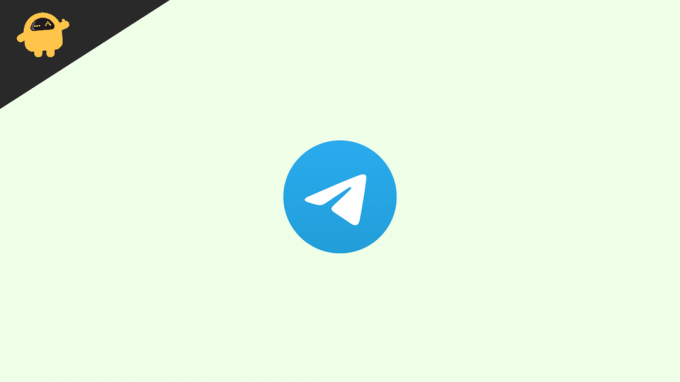
Conținutul paginii
-
Remediere: Telegrama nu se descarcă când ecranul este oprit sau în fundal
- Metoda 1: Verificați opțiunile de economisire a datelor
- Metoda 2: Dezactivați Economisirea bateriei
- Metoda 3: Activați accesul la date de fundal
- Metoda 4: Verificați viteza internetului
- Metoda 5: Păstrați aplicația activă
- Concluzie
Remediere: Telegrama nu se descarcă când ecranul este oprit sau în fundal
Motivul principal din spatele aplicației care nu finalizează descărcările este mai ușor din cauza setărilor de optimizare a bateriei sau internetul nu este disponibil când aplicația este în fundal. Mai jos sunt câteva remedieri pe care le puteți urma pentru a depana aceleași probleme.
Metoda 1: Verificați opțiunile de economisire a datelor
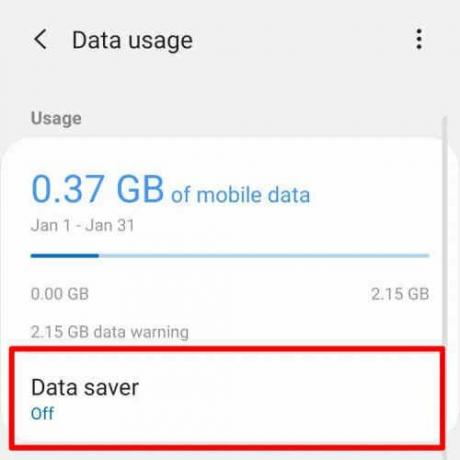
Multe smartphone-uri folosesc o opțiune dedicată de economisire a datelor care limitează în mod deliberat utilizarea datelor atunci când aplicația trece în fundal. Acest lucru este de obicei activat în mod implicit în rețeaua celulară, dar poate fi activat și pentru rețelele Wifi. Este mai bine să verificați aceste setări și să le dezactivați dacă există o astfel de opțiune.
Reclame
Metoda 2: Dezactivați Economisirea bateriei
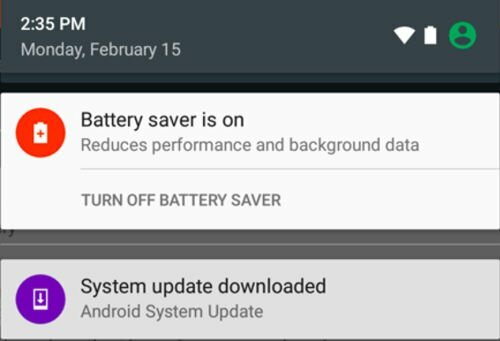
Fiecare smartphone (indiferent dacă este Android sau iPhone) vine cu o opțiune de economisire a bateriei. Când activați această funcție, accesul la internet pentru aplicațiile de fundal este limitat. Acest lucru este intenționat, deoarece ajută la economisirea bateriei.
Metoda 3: Activați accesul la date de fundal
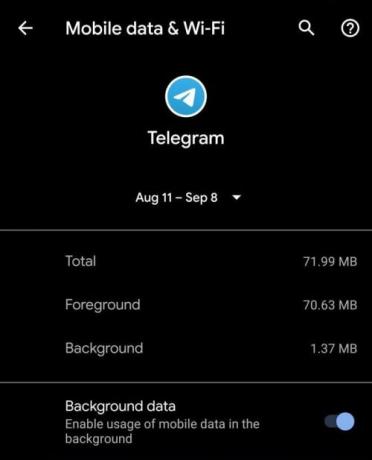
Pe lângă optimizarea generală a bateriei și optimizarea restricțiilor de internet, avem și acces pentru a activa și dezactivarea accesului la internet la nivel de aplicație individuală.
Reclame
Pentru Telegram, dacă trebuie să activați datele de fundal în setările aplicației. Acest lucru vă va permite să descărcați orice fișiere din interiorul aplicației, chiar dacă opriți ecranul sau păstrați aplicația în fundal.
Metoda 4: Verificați viteza internetului
Din nou, pentru a descărca orice fișier pe Telegram, trebuie să aveți acces bun la internet, mai ales dacă descărcați fișiere mari. Chiar dacă Telegram vine cu un manager intern de descărcare, care poate aborda fluctuațiile datelor. Cu toate acestea, dacă aveți internet foarte lent, atunci descărcările vor fi oprite automat.
Așadar, asigurați-vă că vă conectați cu furnizorul dvs. de servicii de internet și discutați planuri de internet de mare viteză, astfel încât să puteți descărca cu ușurință fișiere de pe internet.
Reclame
Metoda 5: Păstrați aplicația activă
Nu toate smartphone-urile pot menține aplicații grele, cum ar fi Telegram, active în fundal. Acest lucru se poate datora limitărilor de la skinul Android personalizat (cum ar fi MIUI, Funtouch OS, One OS etc.) sau din cauza limitărilor RAM în sine.
Este mai bine să verificați aplicația din când în când pentru a verifica dacă descărcarea funcționează bine. Acest lucru va menține aplicația în funcțiune și, prin urmare, descărcările nu vor fi întrerupte.
Concluzie
Acest lucru ne duce la sfârșitul acestui ghid pentru a remedia Telegramul care nu se descarcă atunci când ecranul este oprit sau într-o problemă de fundal. Vă rugăm să rețineți că principalul motiv pentru care această problemă apare în primul rând se datorează permisiunilor insuficiente de acces la date de fundal. asigurați-vă că acordați acest lucru urmând metodele de mai sus.



